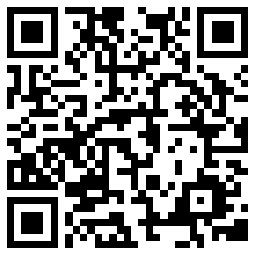Written by 正冰 on 2021, June 1, 10:18 PM
只允许输入数字(整数:小数点不能输入)
<input type="text" onkeyup="value=value.replace(/[^\d]/g,'')" >
允许输入小数(两位小数)
<input type="text" onkeyup="value=value.replace(/^\D*(\d*(?:\.\d{0,2})?).*$/g, '$1')" >
允许输入小数(一位小数)
<input type="text" onkeyup="value=value.replace(/^\D*(\d*(?:\.\d{0,1})?).*$/g, '$1')" >
开头不能为0,且不能输入小数
<input type="text" onkeyup="value=value.replace(/[^\d]/g,'').replace(/^0{1,}/g,'')" >
Filed under: 技术归总
0 Comments
44906 Views
Written by 正冰 on 2021, May 31, 1:19 AM
因为项目需要,使用thinkphp6可以很方便第引入第三方类库快速完成相关类库功能整合。
通过在运行thinkphp6系统项目的根目录下运行composer命令可以将第三方类库安装至vendor目录下。本次项目需要生成条形码,所以先去https://packagist.org/网站找到所需的条形码类库——https://packagist.org/packages/picqer/php-barcode-generator
提醒:记得执行这条命令之前,千万要随手备份一下你的项目,右键项目文件夹,选择压缩。
通过命令行可以马上下载到:composer require picqer/php-barcode-generator
An easy to use, non-bloated, barcode generator in PHP. Creates SVG, PNG, JPG and HTML images from the most used 1D barcode standards.
一个易于使用、不臃肿的 PHP 条形码生成器。 根据最常用的一维条码标准创建 SVG、PNG、JPG 和 HTML 图像。
下载了这个类库后,下一步就是进行引入使用:
参照——https://blog.csdn.net/huaweichenai/article/details/103308201
Filed under: 技术归总
0 Comments
45086 Views
Written by 正冰 on 2021, May 28, 11:05 PM
Samba就是一个文件共享服务,因为开发调试的需要,我们会在内部架设一台Centos7的服务器,然后部署运行环境,技术员开发的话,只需要将在该服务器上安装Samba服务,然后就可以很方便地在内部进行开发了,也无需在自己的电脑上安装运行环境。
1、安装samba软件:yum install samba -y
2、开启smb/nmb服务:systemctl start smb nmb
3、将smb/nmb添加到开机启动项:systemctl enable smb nmb
4、查看smb/nmb的监听端口是否打开(前者开启139和445的TCP端口,后者开启137和138的UDP端口):netstat -anlpt |grep smb 和 netstat -anlpu | grep nmb
5、添加到防火墙白名单放行并重载防火墙:firewall -cmd --permanent --add-service=samba 和 firewall -cmd --reload
6、关闭SELinux: setenforce 0
7、直接把root用户加入到Samba服务的用户列表中并给一个密码(该密码可以与系统root密码不一样):smbpasswd -a root
8、通过命令检查Samba用户是否添加成功:pdbedit -L
9、配置Samba服务参数文件:vim /etc/samba/smb.conf
添加如下信息,表示定义了一个web的访问规则,允许来自192.168.1.x的Samba用户访问/www目录且可以写入
- [common]
- comment = web
- path = /www
- allow hosts = 192.168.1.1/24
- writable = yes
10、重启smb/nmb服务:systemctl restart smb nmb
11、客户端可以通过这个命令访问,记得输入账号密码:\\Samba服务器
参考来源:https://blog.51cto.com/tommy2017/2055223
Filed under: 技术归总
0 Comments
42915 Views
Written by 正冰 on 2021, April 9, 12:33 AM
如果要在网站上加入百度地图(可放大缩小)的功能的话,需要用到百度地图API。
申请百度地图API不用钱,使用也不需要费用,直接戳这个地址去申请:http://lbsyun.baidu.com
申请完成后,去创建应用:http://lbsyun.baidu.com/apiconsole/key#/home
注意务必选择:Javascript API
提交后获得key(秘钥),然后戳这里获得一个demo页面:http://lbsyun.baidu.com/jsdemo.htm#webgl0_1
再戳这里(拾取坐标)获得你要放置的地点的经纬度:http://api.map.baidu.com/lbsapi/getpoint/index.html
最后把key和经纬度替换到那个demo页面中,搞定。
Filed under: 技术归总
0 Comments
11964 Views
Written by 正冰 on 2021, March 25, 9:08 AM
因为错过某个直播时间,只能看回放视频,因为回放视频可能存在有效期,暂时又没有时间看回放,所以可以考虑把回放视频下载下来。
经过测试发现回放视频是ts视频流,也就是ts后缀名的文件。
那就需要用chrome浏览器,按下F12后,定位到Network,检索m3u8,然后打开视频回放页面,这时候就会出现m3u8这个文件。
下载FFmpeg(一套可以用来记录、转换数字音频、视频,并能将其转化为流的开源计算机程序,可以把ts文件合并成mp4文件),下载地址是http://ffmpeg.org/download.html,我选择windows版本为例,选择了https://www.gyan.dev/ffmpeg/builds/网址下载了release full版本(https://www.gyan.dev/ffmpeg/builds/ffmpeg-release-full.7z)
解压缩下载到的7z压缩包后,把里面的bin目录放到一个方便的目录,比如C盘下,那么之后操作就只需要在C:\bin下操作。
按下Win+r启动运行,输入cmd后回车,切换到C盘下的bin目录。
ffmpeg -i 你查找到的播放列表.m3u8 -c copy -bsf:a aac_adtstoasc 自定义文件名.mp4
用以上命令就可以下载到整个回放视频文件了。
Filed under: 技术归总
0 Comments
13308 Views
Written by 正冰 on 2021, March 24, 9:07 AM
这个小程序的链接是:http://cgl.unicomnbcloud.cn/views/ningbo.html?comCode=NB
然后通过二维码生成网站把网址转换为二维码,如下
稍微美化一下加点文字,如下
Filed under: 技术归总
0 Comments
32873 Views
Written by 正冰 on 2021, January 10, 9:40 PM
需要将Linux A服务器数据迁移到Linux B服务器,但是A有较多小文件,通过scp传输会占用较多时间。那么采用先打包(压缩)所有文件,再传输,再解压,则需要人工值守,且时间不一定会少很多。
那么可以采用压缩,传输,解压同步进行的方案:
B为默认开启SSH登录(22端口不变),需要将A当前目录下的web文件夹进行打包传输至B的/home目录下,假设B的IP为192.168.1.2
tar czf - web | ssh root@192.168.1.2 tar xzf - -C /home
若B的ssh端口改了,比如改为1688,则命令如下:
tar czf - web | ssh -p 1688 root@192.168.1.2 tar xzf - -C /home
Filed under: 技术归总
0 Comments
7422 Views
Written by 正冰 on 2020, April 11, 8:55 AM
需求:有A和B这2个CentOS服务器,A的IP为192.168.1.1,B的IP为192.168.1.2,现在需要将A中/test文件夹同步到B中。前提要求开启ssh服务。
方法1:在B上执行(文件夹后面要加/保证只同步该文件夹下的文件夹和文件,如果不加/则会把test文件夹也同步过来),将A上/test/文件夹下的所有文件同步到B上的/test/文件夹中
- rsync -arvuz /test/ root@192.168.1.1:/test/
ssh默认端口是22,为了安全会A修改成别的端口号比如1688,那么命令就要改成
- rsync -arvuz /test/ -e 'ssh -p 1688' root@192.168.1.1:/test/
方法2:在A上执行
- rsync -arvuz root@192.168.1.1:/test/ /test/
以下为rsync命令的相关参数:
- -v:显示rsync过程中详细信息。可以使用"-vvvv"获取更详细信息。
- -P:显示文件传输的进度信息。(实际上"-P"="--partial --progress",其中的"--progress"才是显示进度信息的)。
- -n --dry-run :仅测试传输,而不实际传输。常和"-vvvv"配合使用来查看rsync是如何工作的。
- -a --archive :归档模式,表示递归传输并保持文件属性。等同于"-rtopgDl"。
- -r --recursive:递归到目录中去。
- -t --times:保持mtime属性。强烈建议任何时候都加上"-t",否则目标文件mtime会设置为系统时间,导致下次更新
- :检查出mtime不同从而导致增量传输无效。
- -o --owner:保持owner属性(属主)。
- -g --group:保持group属性(属组)。
- -p --perms:保持perms属性(权限,不包括特殊权限)。
- -D :是"--device --specials"选项的组合,即也拷贝设备文件和特殊文件。
- -l --links:如果文件是软链接文件,则拷贝软链接本身而非软链接所指向的对象。
- -z :传输时进行压缩提高效率。
- -R --relative:使用相对路径。意味着将命令行中指定的全路径而非路径最尾部的文件名发送给服务端,包括它们的属性。用法见下文示例。
- --size-only :默认算法是检查文件大小和mtime不同的文件,使用此选项将只检查文件大小。
- -u --update :仅在源mtime比目标已存在文件的mtime新时才拷贝。注意,该选项是接收端判断的,不会影响删除行为。
- -d --dirs :以不递归的方式拷贝目录本身。默认递归时,如果源为"dir1/file1",则不会拷贝dir1目录,使用该选项将拷贝dir1但不拷贝file1。
- --max-size :限制rsync传输的最大文件大小。可以使用单位后缀,还可以是一个小数值(例如:"--max-size=1.5m")
- --min-size :限制rsync传输的最小文件大小。这可以用于禁止传输小文件或那些垃圾文件。
- --exclude :指定排除规则来排除不需要传输的文件。
- --delete :以SRC为主,对DEST进行同步。多则删之,少则补之。注意"--delete"是在接收端执行的,所以它是在
- :exclude/include规则生效之后才执行的。
- -b --backup :对目标上已存在的文件做一个备份,备份的文件名后默认使用"~"做后缀。
- --backup-dir:指定备份文件的保存路径。不指定时默认和待备份文件保存在同一目录下。
- -e :指定所要使用的远程shell程序,默认为ssh。
- --port :连接daemon时使用的端口号,默认为873端口。
- --password-file:daemon模式时的密码文件,可以从中读取密码实现非交互式。注意,这不是远程shell认证的密码,而是rsync模块认证的密码。
- -W --whole-file:rsync将不再使用增量传输,而是全量传输。在网络带宽高于磁盘带宽时,该选项比增量传输更高效。
- --existing :要求只更新目标端已存在的文件,目标端还不存在的文件不传输。注意,使用相对路径时如果上层目录不存在也不会传输。
- --ignore-existing:要求只更新目标端不存在的文件。和"--existing"结合使用有特殊功能,见下文示例。
- --remove-source-files:要求删除源端已经成功传输的文件。
参考:https://www.cnblogs.com/f-ck-need-u/p/7220009.html
Filed under: 技术归总
0 Comments
8573 Views